Partities maken in Windows 10, macOS en Linux

Moet u een eenvoudige partitie maken in uw favoriete desktopbesturingssysteem? Dit artikel laat zien hoe u dit kunt doen in Windows 10, macOS en Linux.
Een partitie is een manier voor u om uw te splitsenlokale rit in meerdere stukken. Dit kan om verschillende redenen zijn, of u nu verschillende besturingssystemen dubbel opstart, bestanden of toepassingen opslaat of ruimte maakt om uw back-ups op te slaan. Elk besturingssysteemplatform heeft zijn eigen manier om een schijf te partitioneren. In dit artikel zullen we de drie belangrijkste onderzoeken. Sla gerust vooruit:
- Partities maken in Windows 10
- Partities maken in macOS
- Hoe partities te maken in Linux
Maak partities in Windows 10
Afhankelijk van uw computerconfiguratie, Windows10 kan slechts vier primaire partities gebruiken - met behulp van het MBR-partitieschema - of maximaal 128, als u het nieuwere GPT-partitieschema gebruikt. De GPT-partitie is technisch onbeperkt, maar Windows 10 zal een limiet van 128 opleggen, maar elk is primair. Binnen een primaire partitie kunt u een uitgebreide primaire partitie hebben en extra logische partities maken. Uitgebreide partities werken rond de limieten van MBR, maar er zijn ook beperkingen aan verbonden omdat ze niet kunnen worden gebruikt om een opstartbaar exemplaar van Windows te bewaren. Dit is het voordeel van de nieuwere UEFI GPT-standaard.
MBR, GPT, EFI - wat is het verschil?
Deze acroniemen verwijzen naar het partitionerings- en opstartschema dat door uw besturingssysteem wordt gebruikt om schijven in Windows te verwerken.
MBR - bekend als het master boot record, is geweestrond voor vele decennia en begeleidt het oudere BIOS (Basic Input Output System) dat wordt gebruikt om oudere computers op te starten. Wanneer uw computer opstart, wordt het BIOS gecontroleerd op een bootloader (in Windows 10 bekend als winload.exe), die het besturingssysteem in het hoofdgeheugen laadt.
EFI - bekend als de uitbreidbare firmware-interface,kwam meer dan tien jaar geleden in de mainstream met systemen zoals de eerste Intel Macs en computers die vooraf waren geladen met Windows Vista. UEFI biedt meer geavanceerde opties dan BIOS, met ondersteuning voor functies zoals een grafische gebruikersinterface en muisondersteuning, waardoor het eenvoudiger wordt om opstart- en hardware-instellingen te configureren.
GPT - GUID of wereldwijde unieke identificatiepartitieTable is de opvolger van MBR en is een integraal onderdeel van moderne UEFI-systemen voor het opstarten van Windows. Als u een schijf gebruikt die groter is dan 2 TB, wordt GPT aanbevolen.
Bekijk onze gids voor meer informatie over het configureren van de opstartopties van uw computer.
Er zijn meerdere manieren om een partitie te makenWindows 10. U kunt het ingebouwde hulpprogramma Schijfbeheer, Schijfonderdeel van de opdrachtregel of een programma van derden zoals Easeus Partition Home (gratis) gebruiken.
(Opmerking: We raden u aan BitLocker Drive Encryption op te schorten voordat u wijzigingen aanbrengt in uw partitie.)
druk op Windows-toets + X en klik Schijfbeheer. Selecteer het station, klik erop met de rechtermuisknop en klik vervolgens op Krimp volume om een nieuwe logische partitie te maken.
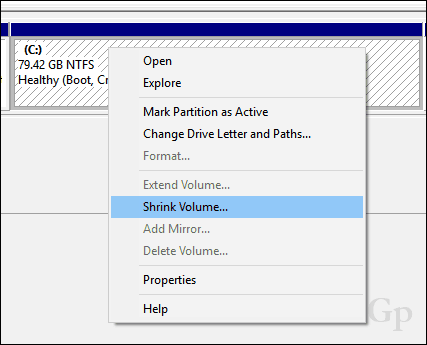
Uw vermogen om de partitie te verkleinen, is afhankelijk van bepaalde factoren. Volgens Windows:
U kunt een volume niet verkleinen voorbij het punt waar eventuele niet-verplaatsbare bestanden zich bevinden.
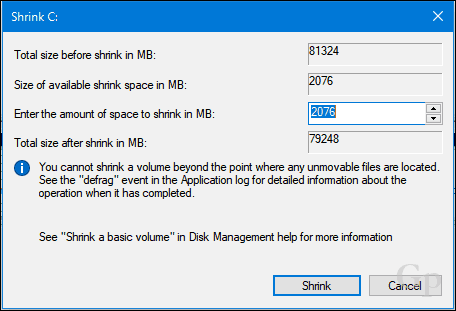
Het is duidelijk dat ik meer dan 2 GB vrije ruimte hebbeschikbaar dat ik kan verkleinen, dus wat blokkeert dat? Dit kan worden toegeschreven aan een aantal factoren. Bestanden op de schijf, zoals uw slaapstandbestand, paginabestand of schaduwkopiebestanden die worden gebruikt door Systeemherstel en Vorige versies bevinden zich mogelijk op locaties op de schijf die niet kunnen worden verplaatst. Het blijkt dat het eenvoudigste wat je kunt doen, alle drie tijdelijk uitschakelen om de schijf te verkleinen tot de gewenste grootte.
Om de slaapstand uit te schakelen, klikt u op Start en typt u: CMD, klik met de rechtermuisknop op CMD en klik vervolgens op Als administrator uitvoeren. Typ het volgende achter de opdrachtprompt en druk op Enter, sluit de opdrachtprompt af en start de computer opnieuw op:
powercfg -h uit
Om Systeembescherming uit te schakelen, klikt u op Start en typt u: CMD, klik met de rechtermuisknop op CMD en klik vervolgens op Als administrator uitvoeren. Typ het volgende achter de opdrachtprompt en druk op Enter, sluit de opdrachtprompt af en start de computer opnieuw op:
Disable-ComputerRestore -Drive C:
Om Pagefile uit te schakelen, klik op Start, typ: CMD, klik met de rechtermuisknop CMD dan klikken Als administrator uitvoeren. Typ bij de opdrachtprompt elke opdracht en druk op Enter, sluit de opdrachtprompt en start de computer opnieuw op:
wmic computersysteem ingesteld AutomaticManagedPagefile = False
wmic pagefileset where name = ”C: \ pagefile.sys” verwijderen
Open Schijfbeheer opnieuw, klik met de rechtermuisknop oppartitie en klik vervolgens op Verkleinen. Kies de hoeveelheid ruimte die u wilt toewijzen voor de partitie. Voor mijn doeleinden zal ik 3000 MB (3 GB) kiezen en vervolgens op Verkleinen klikken.
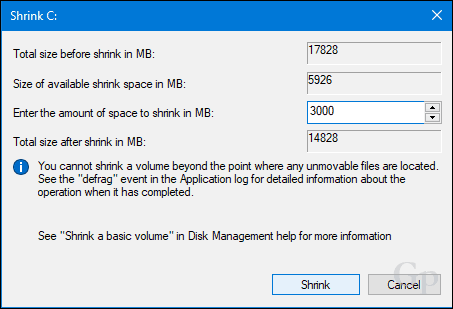
Hiermee wordt een nieuwe niet-toegewezen partitie in Schijfbeheer gemaakt. Momenteel is het niet bruikbaar, dus u moet het initialiseren. Klik met de rechtermuisknop op de partitie en klik vervolgens op Nieuw eenvoudig volume ...
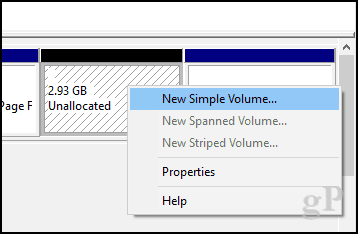
Klik volgende.
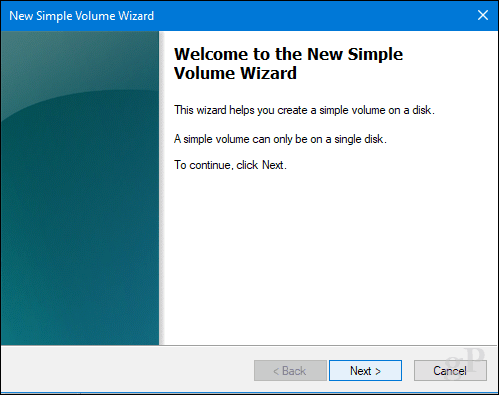
Als je wilt, kun je de partitie nog verder verkleinen om extra partities te maken. Voor mijn doeleinden zal ik me houden aan de huidige volumegrootte. Klik volgende.
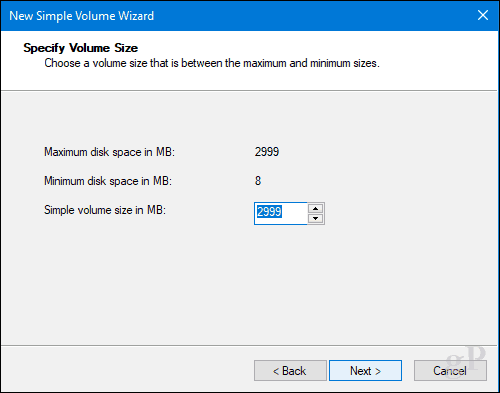
U kunt een beschikbare stationsletter toewijzen, dus de partitie wordt gekoppeld in Verkenner. Klik volgende.
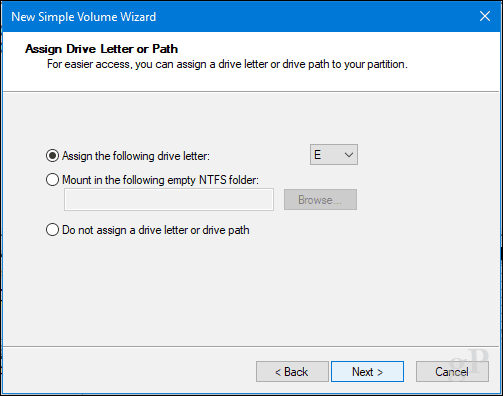
U kunt het volume een label geven zodat het gemakkelijk kan worden herkend. U hebt ook de optie om een ander bestandssysteem te kiezen, zoals FAT of FAT32. Klik volgende
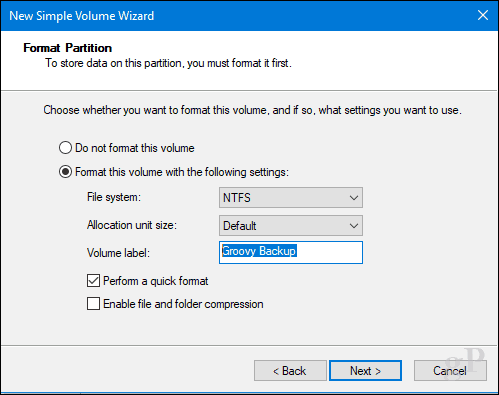
Klik op Voltooien om wijzigingen toe te passen.
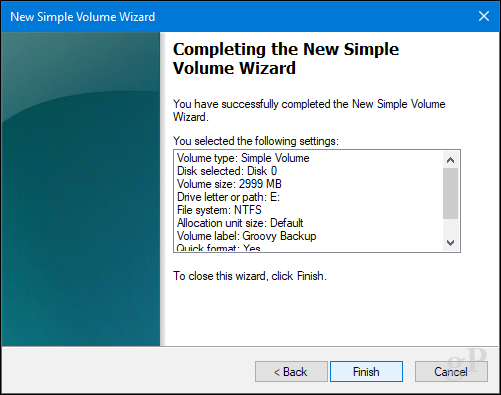
Uw nieuwe partitie wordt weergegeven in Schijfbeheer en Verkenner als een lokale schijf. U kunt daar bestanden opslaan of zelfs uw persoonlijke mappen daar omleiden.
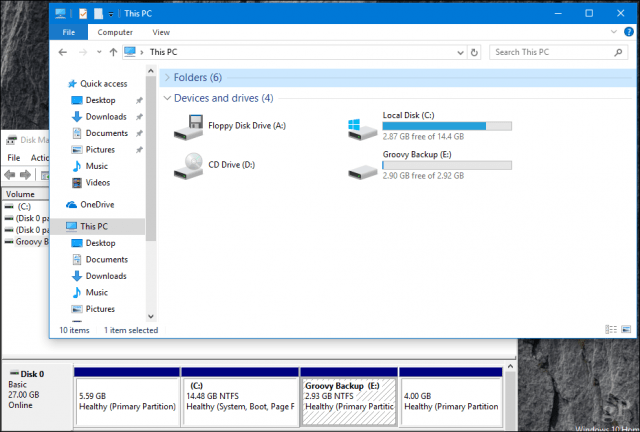
Als je niet al deze problemen wilt doorstaan, kun je een gratis tool zoals Easeus Partition Manager downloaden en het zal dit allemaal voor je regelen.
Nog een laatste ding: als uw slaapstand, paginabestand of systeembescherming is uitgeschakeld, zorg er dan voor dat u ze allemaal opnieuw inschakelt in een administrator-opdrachtprompt:
- Slaapstand inschakelen: powercfg -h aan
- Schakel systeembescherming in: Enable-ComputerRestore -Drive C:
- Paginabestand inschakelen: wmic computersysteem ingesteld AutomaticManagedPagefile = True
Partities maken in macOS
Zoals met de meeste dingen in macOS, is het doodeenvoudig. Je kunt dit natuurlijk doen vanuit de Terminal, maar daar gaan we vandaag niet heen. Om een eenvoudige partitie te maken, gaan we Schijfhulpprogramma gebruiken, dat je kunt vinden in de map Finder> Toepassingen> Hulpprogramma's; of druk op Command + spatiebalk en typ vervolgens Schijfhulpprogramma.
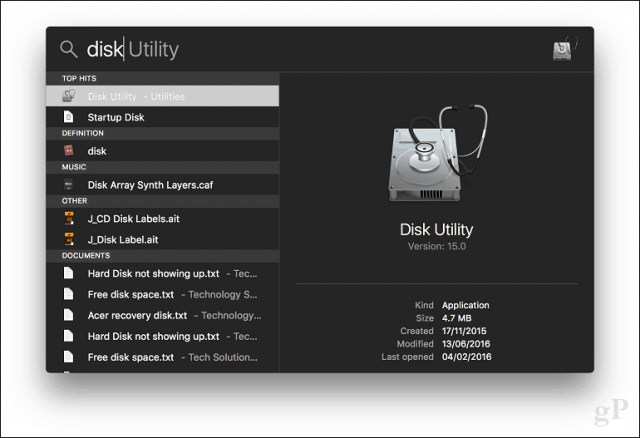
Selecteer het station dat u wilt bewerken in de zijbalk en klik vervolgens op de knop Partitie.
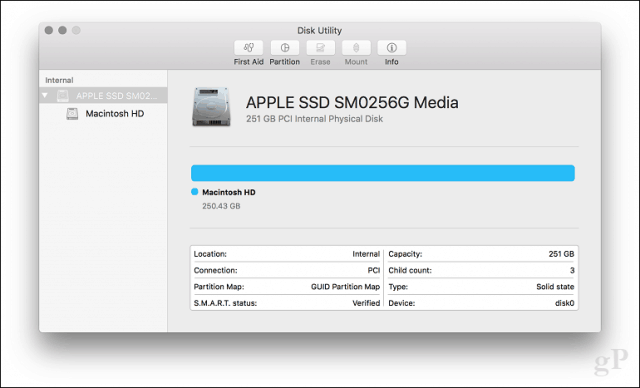
Selecteer de schuifregelaar in het cirkeldiagram en sleep deze totdat de gewenste grootte is bereikt. Klik op Toepassen om de wijzigingen te bevestigen.
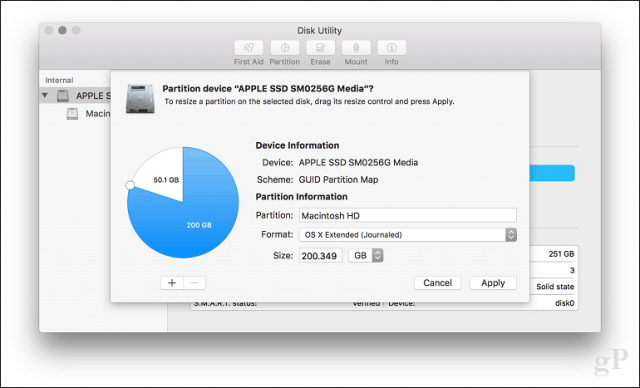
Wacht terwijl wijzigingen worden toegepast.
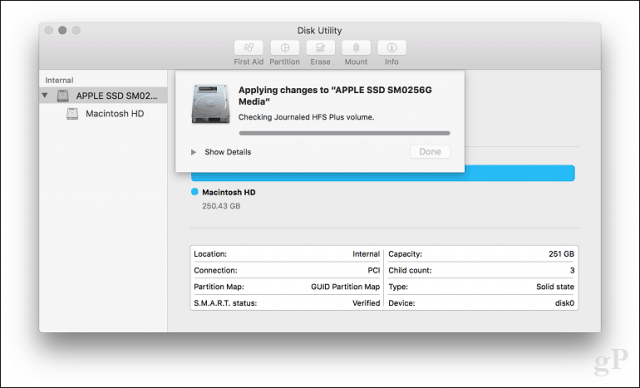
Klik op Gereed.
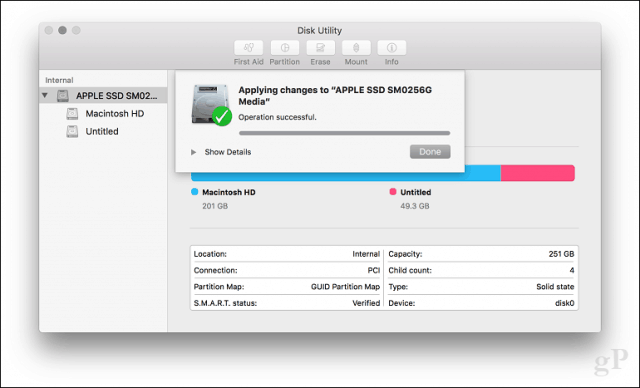
Ga verder met het labelen van de schijf.
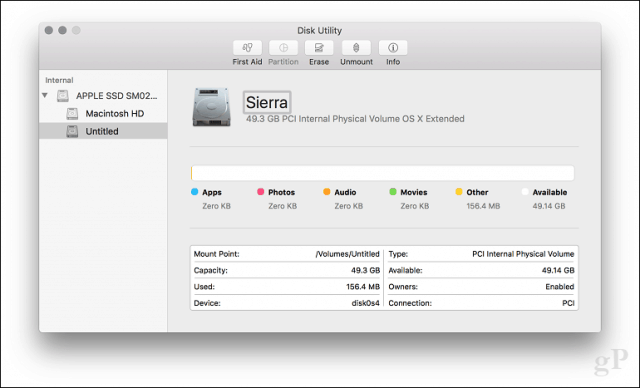
Hoe partities te maken Linux
Gebruikers moeten zich hier geen zorgen over makenpartitioneren in Linux; het is net zo gemakkelijk te doen als Windows 10 en macOS. Voor dit artikel zal ik Ubuntu Linux gebruiken, maar dezelfde principes zouden moeten werken voor elke op Gnome gebaseerde distro.
Partitioneren in Linux is niet echt een out of boxervaring zoals het is op Windows 10 of macOS, maar met tools van derden kan het zijn. Voor dit doel raad ik u aan de gratis GParted Editor te downloaden van het Ubuntu-softwarecentrum. Het is een grafische partitiemanager die gemakkelijk te begrijpen en te navigeren is. GParted werkt ook op Windows.
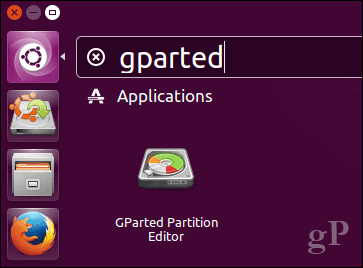
Nadat je GParted hebt ingesteld, start je de app en selecteer je vervolgens de partitie die je wilt bewerken. Klik er met de rechtermuisknop op en klik vervolgens op Formaat wijzigen / Verplaatsen.
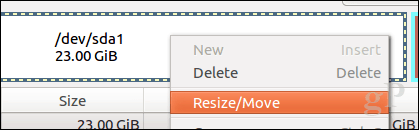
Klik in het veld Vrije ruimte volgend (MiB): voer het bedrag in voor de partitie die u wilt maken en klik vervolgens op Resize / Move.
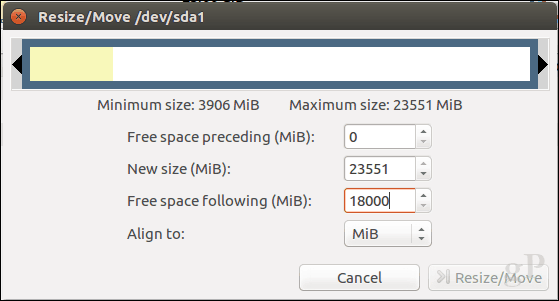
Klik met de rechtermuisknop op niet-toegewezen partitie klik dan Nieuw.
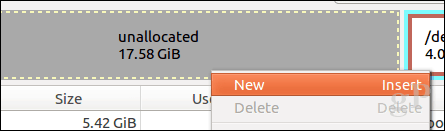
U kunt verdere aanpassingen maken aan de partitie, zoals formaat wijzigen, kiezen of u een primair of logisch station wilt, bestandssysteem en het labelen. Klik op Toevoegen.
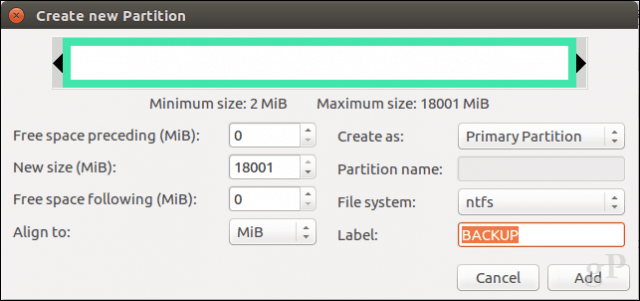
Klik op het groene vinkje om uw wijzigingen toe te passen.
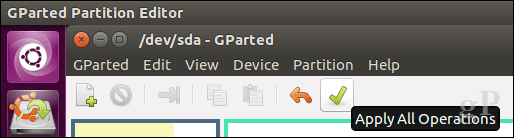
Wacht terwijl het partitieschema is gewijzigd.
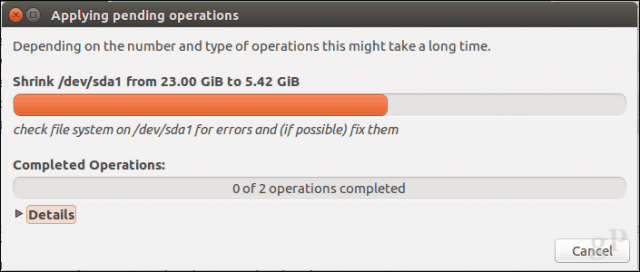
Klik op Sluiten.
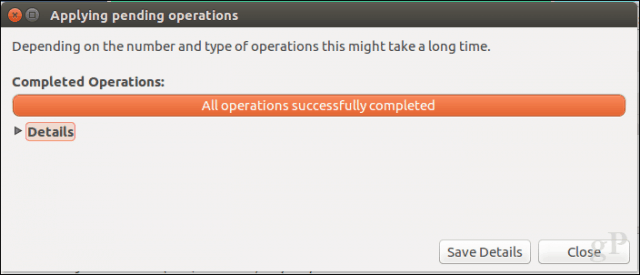
Uw nieuwe partitie verschijnt nu in de Launcher en Bestandsbeheer.
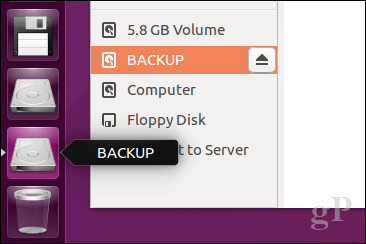
Gevolgtrekking
Dat is een blik op het partitioneren van schijven in populairdesktopbesturingssystemen. Natuurlijk zijn er andere manieren om dit te doen, maar ik dacht dat ik de handigste methoden op elk platform zou behandelen, of het nu om ingebouwde tools of oplossingen van derden gaat.
Laat ons weten waarom je partities op je harde schijf maakt en hoe het gaat door ons een regel te geven in de reacties.










laat een reactie achter